ppt图片上添加文字
- 格式:docx
- 大小:12.87 KB
- 文档页数:1


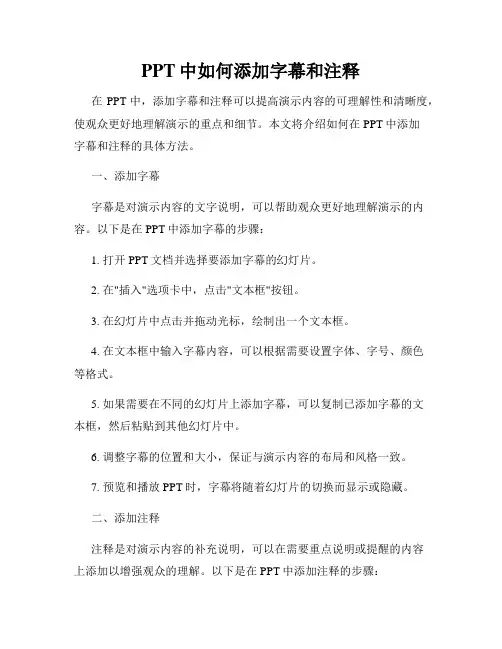
PPT中如何添加字幕和注释在PPT中,添加字幕和注释可以提高演示内容的可理解性和清晰度,使观众更好地理解演示的重点和细节。
本文将介绍如何在PPT中添加字幕和注释的具体方法。
一、添加字幕字幕是对演示内容的文字说明,可以帮助观众更好地理解演示的内容。
以下是在PPT中添加字幕的步骤:1. 打开PPT文档并选择要添加字幕的幻灯片。
2. 在"插入"选项卡中,点击"文本框"按钮。
3. 在幻灯片中点击并拖动光标,绘制出一个文本框。
4. 在文本框中输入字幕内容,可以根据需要设置字体、字号、颜色等格式。
5. 如果需要在不同的幻灯片上添加字幕,可以复制已添加字幕的文本框,然后粘贴到其他幻灯片中。
6. 调整字幕的位置和大小,保证与演示内容的布局和风格一致。
7. 预览和播放PPT时,字幕将随着幻灯片的切换而显示或隐藏。
二、添加注释注释是对演示内容的补充说明,可以在需要重点说明或提醒的内容上添加以增强观众的理解。
以下是在PPT中添加注释的步骤:1. 选择要添加注释的对象,例如图表、图片或文字等。
2. 在"插入"选项卡中,点击"形状"按钮。
3. 在弹出的形状菜单中,选择一个形状(如矩形或箭头)作为注释的标记。
4. 在演示文稿中点击并拖动光标,绘制出一个形状。
5. 在形状上输入注释内容,可以根据需要设置字体、字号、颜色等格式。
6. 调整注释的位置和大小,确保不会遮挡演示内容或干扰观众的视觉。
7. 如果需要在不同的幻灯片上添加相同的注释,可以复制已添加注释的形状,然后粘贴到其他幻灯片中。
8. 预览和播放PPT时,注释将与演示内容一同显示。
总结:在PPT中添加字幕和注释是提高演示效果的重要手段。
通过添加字幕,可以帮助观众更好地理解内容;通过添加注释,可以对重点内容进行强调和解释。
通过本文介绍的步骤,希望能够帮助您更好地完成PPT演示,并提高其清晰度和可理解性。
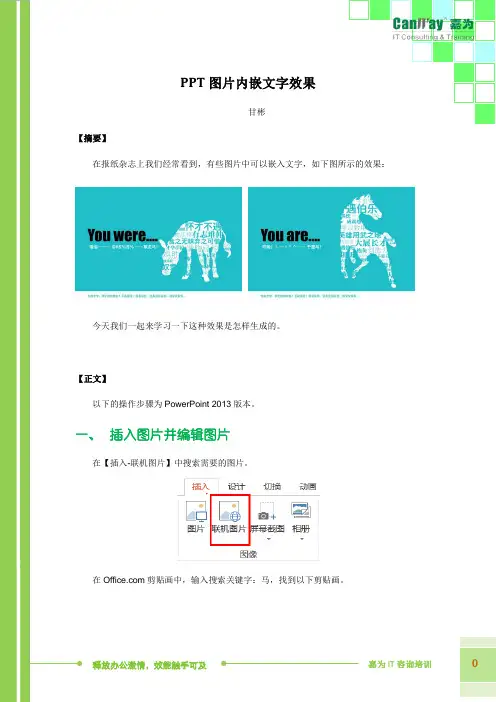
甘彬
【摘要】
在报纸杂志上我们经常看到,有些图片中可以嵌入文字,如下图所示的效果:
【正文】
以下的操作步骤为PowerPoint 2013版本。
一、插入图片并编辑图片
在【插入-联机图片】中搜索需要的图片。
在剪贴画中,输入搜索关键字:马,找到以下剪贴画。
在图片上右键,选择【组合-取消组合】。
弹出以下对话框,选择【是】。
选择图片时,在图片里面还有一个小的矩形框,删除此矩形框。
插入文本框,输入一些想显示在马的图片中的文字,设置文本框为白色背景色。
在文本框上右键,选择【另存为图片】。
三、将文本框嵌入到图片中
选择马形图片,选择【格式-形状填充-图片】。
将已经另存为图片的文本框插入,显示效果如下图所示:
面板中调整相应偏移量。
以下为稍作调整之后的显示效果:。
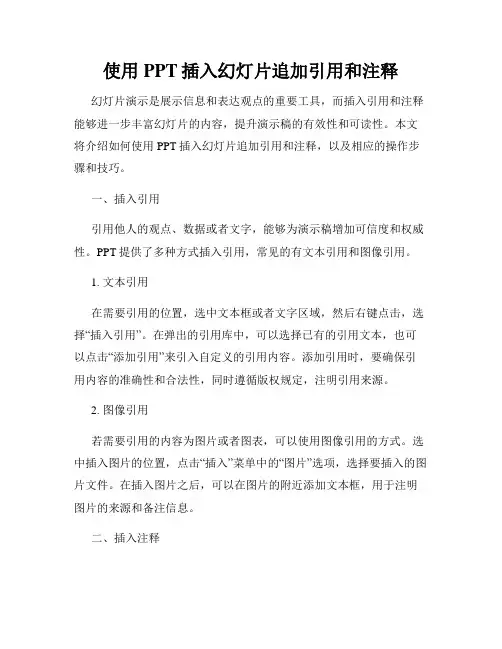
使用PPT插入幻灯片追加引用和注释幻灯片演示是展示信息和表达观点的重要工具,而插入引用和注释能够进一步丰富幻灯片的内容,提升演示稿的有效性和可读性。
本文将介绍如何使用PPT插入幻灯片追加引用和注释,以及相应的操作步骤和技巧。
一、插入引用引用他人的观点、数据或者文字,能够为演示稿增加可信度和权威性。
PPT提供了多种方式插入引用,常见的有文本引用和图像引用。
1. 文本引用在需要引用的位置,选中文本框或者文字区域,然后右键点击,选择“插入引用”。
在弹出的引用库中,可以选择已有的引用文本,也可以点击“添加引用”来引入自定义的引用内容。
添加引用时,要确保引用内容的准确性和合法性,同时遵循版权规定,注明引用来源。
2. 图像引用若需要引用的内容为图片或者图表,可以使用图像引用的方式。
选中插入图片的位置,点击“插入”菜单中的“图片”选项,选择要插入的图片文件。
在插入图片之后,可以在图片的附近添加文本框,用于注明图片的来源和备注信息。
二、插入注释除了引用他人的观点和数据,添加注释是进一步解释和补充内容的好方法。
PPT提供了多种注释功能,常见的有文本注释和图像注释。
1. 文本注释文本注释常用于对内容进行解释和补充,使读者更好地理解幻灯片内容。
选择需要添加注释的文字区域,点击“插入”菜单中的“文本框”选项,在幻灯片上添加一个文本框,然后在文本框中输入注释内容。
2. 图像注释图像注释通常用于说明图片或者图表的细节和相关信息。
选择需要添加注释的图片或者图表,点击“插入”菜单中的“形状”选项,选择一个合适的形状用作注释标记,然后将该形状放置在需要注释的位置。
在形状中添加文本框,输入注释内容。
三、操作技巧使用PPT插入幻灯片追加引用和注释时,有一些操作技巧可以帮助提升效率和美观度。
1. 引用和注释的布局在布局上,要确保引用和注释与原始内容之间有明显的联系,同时又不干扰到原始内容的阅读。
可以选择在右侧或者底部添加引用和注释,或者使用箭头等形状连接到对应位置。
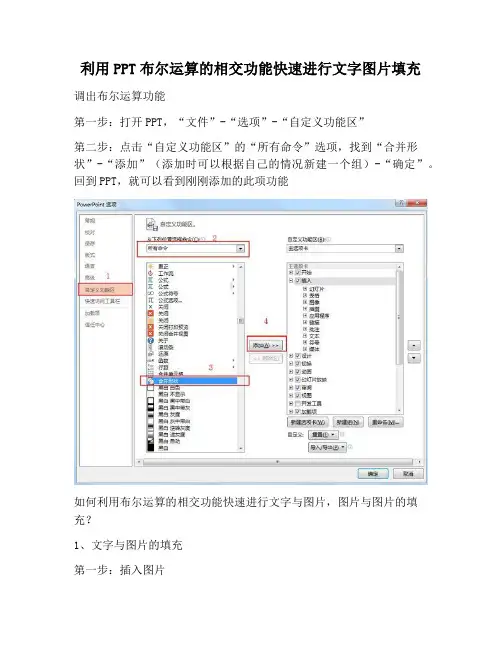
利用PPT布尔运算的相交功能快速进行文字图片填充
调出布尔运算功能
第一步:打开PPT,“文件”-“选项”-“自定义功能区”
第二步:点击“自定义功能区”的“所有命令”选项,找到“合并形状”-“添加”(添加时可以根据自己的情况新建一个组)-“确定”。
回到PPT,就可以看到刚刚添加的此项功能
如何利用布尔运算的相交功能快速进行文字与图片,图片与图片的填充?
1、文字与图片的填充
第一步:插入图片
第二步:输入要填充的文字(小林公子),并对文字进行格式和字体设置(尽量设置大一些,粗一些,填充后效果才更直观)
第三步:选中图片,点击右键,选择“置于底层”-“下移一层”
第四步:将文字放在图片上,并调整位置,确定好要填充的部分
第五步:先选中图片,按住Ctrl键再选中文字,点击“合并形状”中的“相交”选项,即文字完成填充
2、图形与图片的填充
图形与图片的填充与文字与图片的填充步骤相同,只需要事先插入要填充的图形即可。
![《在幻灯片中添加文字和插入图片》教学设计[5篇][修改版]](https://uimg.taocdn.com/617ba79a58fafab068dc025c.webp)
第一篇:《在幻灯片中添加文字和插入图片》教学设计《在幻灯片中添加文字和插入图片》教学设计一、教学目标1、知识目标:使学生掌握“插入”菜单的功能,学会向演示文稿中添加文字和图片;学会如何根据需要对插入的图片和文字进行处理。
2.过程与方法:通过自主探究、小组探究、交流合作的方法,提高学生获取知识的能力,培养学生的观察与审美能力,以及对信息的加工处理能力和创新设计能力。
3、情感目标:进一步培养学生关心、帮助他人的意识,增强学生的爱国主义情怀。
二、教学重难点:重点:向幻灯片中添加文字和图片,并对其进行必要的修饰。
难点:对插入的文字或图片进行必要的修饰。
三:教学过程:(一)、创设情境导入新课师:美丽的景色会让人心情舒畅,先让我们欣赏世界十大美景,来一场心灵的放松之旅。
(播放幻灯片)师:美丽的地方好像离我们很远,其实不然,中国的大地上同样存在着让世界惊叹的美景。
下面就请大家通过幻灯片来展示一下中国最美之地,同学们想想该如何制作呢?(二)、小组合作,探求新知任务一:在幻灯片中添加文字首先引导学生观察幻灯片首页主要包括什么内容,通过观察学生马上会看到首页只是包含文字。
接着引入新知识,怎样在幻灯片中插入文字。
教师演示:插入文本框及输入文字的过程,和删除文本对象的操作。
(操作时提醒学生如何选定文本和如何选定文本对象及文字的修饰)。
学生练习:制作出演示文稿的首页。
(教师选择一名学生做展示)。
任务二:在幻灯片中插入图片提出问题:观察教师课件上的内容的幻灯片,除文本外还有什么对象。
通过观察学生马上会看到内容页除包含文字外,还包含图片。
接着引入新知识:怎样在幻灯片中插入图片?学生自学:学生利用在WORD中已学的插入图片的知识,插入一幅图片,因为学生素材文件夹中所用的图片尺寸不统一,因而教师要提醒学生如何改变图片的大小。
(教师找到一个操作熟练的学生,给大家做演示,教师给出评价总结)(三)、自主操作、实践创新任务三:在幻灯片中插入艺术字美化幻灯片有多种方法,今天我们先介绍一种,哪一种呢?提出问题:观察教师课件上的美化过内容的幻灯片,两副图有什么不同。
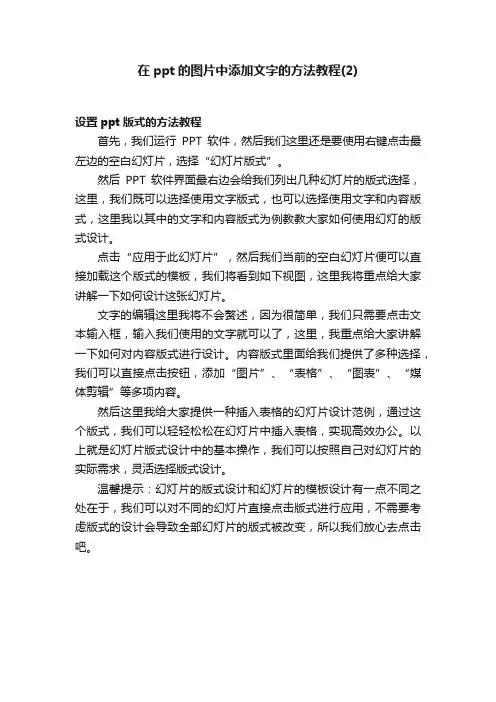
在ppt的图片中添加文字的方法教程(2)
设置ppt版式的方法教程
首先,我们运行PPT软件,然后我们这里还是要使用右键点击最左边的空白幻灯片,选择“幻灯片版式”。
然后PPT软件界面最右边会给我们列出几种幻灯片的版式选择,这里,我们既可以选择使用文字版式,也可以选择使用文字和内容版式,这里我以其中的文字和内容版式为例教教大家如何使用幻灯的版式设计。
点击“应用于此幻灯片”,然后我们当前的空白幻灯片便可以直接加载这个版式的模板,我们将看到如下视图,这里我将重点给大家讲解一下如何设计这张幻灯片。
文字的编辑这里我将不会赘述,因为很简单,我们只需要点击文本输入框,输入我们使用的文字就可以了,这里,我重点给大家讲解一下如何对内容版式进行设计。
内容版式里面给我们提供了多种选择,我们可以直接点击按钮,添加“图片”、“表格”、“图表”、“媒体剪辑”等多项内容。
然后这里我给大家提供一种插入表格的幻灯片设计范例,通过这个版式,我们可以轻轻松松在幻灯片中插入表格,实现高效办公。
以上就是幻灯片版式设计中的基本操作,我们可以按照自己对幻灯片的实际需求,灵活选择版式设计。
温馨提示:幻灯片的版式设计和幻灯片的模板设计有一点不同之处在于,我们可以对不同的幻灯片直接点击版式进行应用,不需要考虑版式的设计会导致全部幻灯片的版式被改变,所以我们放心去点击吧。
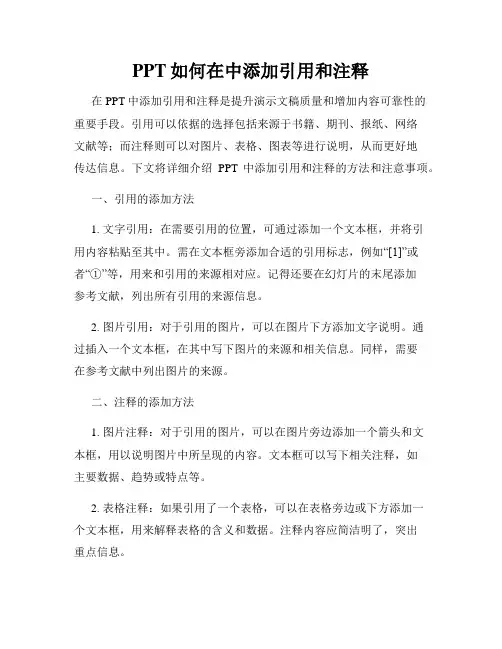
PPT如何在中添加引用和注释在PPT中添加引用和注释是提升演示文稿质量和增加内容可靠性的重要手段。
引用可以依据的选择包括来源于书籍、期刊、报纸、网络文献等;而注释则可以对图片、表格、图表等进行说明,从而更好地传达信息。
下文将详细介绍PPT中添加引用和注释的方法和注意事项。
一、引用的添加方法1. 文字引用:在需要引用的位置,可通过添加一个文本框,并将引用内容粘贴至其中。
需在文本框旁添加合适的引用标志,例如“[1]”或者“①”等,用来和引用的来源相对应。
记得还要在幻灯片的末尾添加参考文献,列出所有引用的来源信息。
2. 图片引用:对于引用的图片,可以在图片下方添加文字说明。
通过插入一个文本框,在其中写下图片的来源和相关信息。
同样,需要在参考文献中列出图片的来源。
二、注释的添加方法1. 图片注释:对于引用的图片,可以在图片旁边添加一个箭头和文本框,用以说明图片中所呈现的内容。
文本框可以写下相关注释,如主要数据、趋势或特点等。
2. 表格注释:如果引用了一个表格,可以在表格旁边或下方添加一个文本框,用来解释表格的含义和数据。
注释内容应简洁明了,突出重点信息。
3. 图表注释:对于引用的图表,可以在图表旁边或下方添加文本框,详细解释图表中的数据,例如坐标轴含义、趋势或者其他特殊标记的解释等。
三、注意事项1. 准确性:添加引用时务必提供准确的信息,如书籍的作者、书名、页码等。
对于网络来源,还要提供链接地址和访问日期。
注释的内容也要准确反映所引用的图片、表格、图表等。
2. 格式统一:保持整个演示文稿的引用和注释格式统一。
可以使用脚注或者尾注设置,使整个幻灯片的引用信息一目了然。
3. 字号和颜色:适当调整引用和注释的字号和颜色,使其与整个幻灯片的风格一致,并且易于阅读。
4. 风格简洁:引用和注释内容要简洁明了,突出重点。
避免使用冗长的句子和复杂的表达,以确保信息传达的准确性和效果。
5. 版权问题:在引用他人作品时,必须遵守版权法。
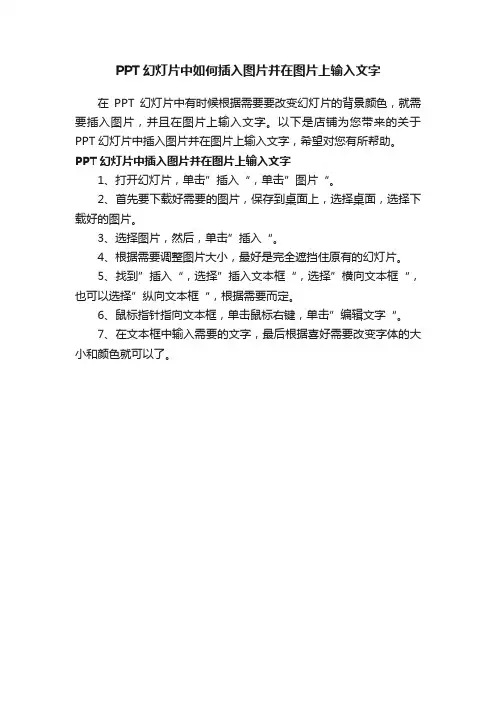
PPT幻灯片中如何插入图片并在图片上输入文字
在PPT幻灯片中有时候根据需要要改变幻灯片的背景颜色,就需要插入图片,并且在图片上输入文字。
以下是店铺为您带来的关于PPT幻灯片中插入图片并在图片上输入文字,希望对您有所帮助。
PPT幻灯片中插入图片并在图片上输入文字
1、打开幻灯片,单击”插入“,单击”图片“。
2、首先要下载好需要的图片,保存到桌面上,选择桌面,选择下载好的图片。
3、选择图片,然后,单击”插入“。
4、根据需要调整图片大小,最好是完全遮挡住原有的幻灯片。
5、找到”插入“,选择”插入文本框“,选择”横向文本框“,也可以选择”纵向文本框“,根据需要而定。
6、鼠标指针指向文本框,单击鼠标右键,单击”编辑文字“。
7、在文本框中输入需要的文字,最后根据喜好需要改变字体的大小和颜色就可以了。
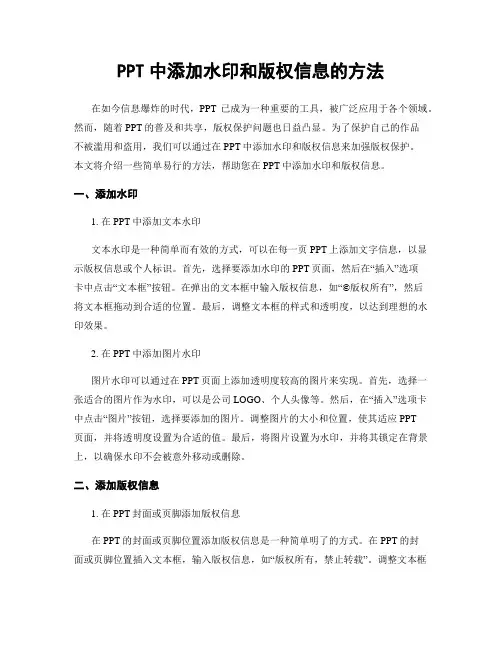
PPT中添加水印和版权信息的方法在如今信息爆炸的时代,PPT已成为一种重要的工具,被广泛应用于各个领域。
然而,随着PPT的普及和共享,版权保护问题也日益凸显。
为了保护自己的作品不被滥用和盗用,我们可以通过在PPT中添加水印和版权信息来加强版权保护。
本文将介绍一些简单易行的方法,帮助您在PPT中添加水印和版权信息。
一、添加水印1. 在PPT中添加文本水印文本水印是一种简单而有效的方式,可以在每一页PPT上添加文字信息,以显示版权信息或个人标识。
首先,选择要添加水印的PPT页面,然后在“插入”选项卡中点击“文本框”按钮。
在弹出的文本框中输入版权信息,如“©版权所有”,然后将文本框拖动到合适的位置。
最后,调整文本框的样式和透明度,以达到理想的水印效果。
2. 在PPT中添加图片水印图片水印可以通过在PPT页面上添加透明度较高的图片来实现。
首先,选择一张适合的图片作为水印,可以是公司LOGO、个人头像等。
然后,在“插入”选项卡中点击“图片”按钮,选择要添加的图片。
调整图片的大小和位置,使其适应PPT页面,并将透明度设置为合适的值。
最后,将图片设置为水印,并将其锁定在背景上,以确保水印不会被意外移动或删除。
二、添加版权信息1. 在PPT封面或页脚添加版权信息在PPT的封面或页脚位置添加版权信息是一种简单明了的方式。
在PPT的封面或页脚位置插入文本框,输入版权信息,如“版权所有,禁止转载”。
调整文本框的样式和位置,以确保版权信息清晰可见。
此外,还可以选择合适的字体、颜色和大小,以增强版权信息的视觉效果。
2. 在PPT属性中添加版权信息除了在PPT页面上明确显示版权信息外,还可以在PPT属性中添加版权信息,以进一步加强版权保护。
在PPT的属性设置中,找到“编辑文档属性”选项,点击进入。
在弹出的窗口中,找到“自定义”选项卡,然后在“名称”一栏输入“版权信息”,在“值”一栏输入相应的版权信息。
保存设置后,每次打开PPT时,都会显示该版权信息。
ppt如何在幻灯片中添加文字
将办公软件灵活的运用,会为我们的生活和学习减轻很多问题。
一份好的PPT不仅可以吸引观众的眼球同时还可以放映自己的制作能力,那么要怎样做才能做好PPT呢?下面店铺马上就告诉大家ppt在幻灯片中添加文字的方法。
ppt在幻灯片中添加文字的方法
首先打开“ppt”页面。
红色圈出来的就是可以添加文字的地方,可以输入你想要输入的文字、数字、标题等。
也可以添加在线图片或者本地图片。
可以添加音乐、视频等。
也可以改变文本框主题的颜色。
或者改变主题的颜色。
PPT图片上的文字盖住了图片主体怎么办?
展开全文
如果ppt中的图片我们想保留,但是添加文字之后会盖住了图片上的主体,这个如何解决呢?只能通过改变图片的方法,一起来看看吧。
1.当前我们能够看到文案挡住了下方图片的主体。
2.一般情况下就是将图片往下移动,但是上方会出现白边儿。
3.这个时候我们就将图片复制出来,然后使用裁剪工具只保留上半部分。
4.之后对齐原图,鼠标拖拽定界框铺满整个幻灯片就可以。
5.这样播放的时候也是看不出来进行了裁剪。
PPT设计技巧之图片编辑提高在进行PPT设计时,图片是一种重要的媒体工具。
通过巧妙的图片编辑技巧,可以使我们的PPT更加生动、有趣和有吸引力。
本文将介绍一些提高PPT设计中图片编辑的技巧。
一、选择适当的图片在开始进行图片编辑之前,首先要选择适当的图片。
图片应与PPT主题相符,并能够明确传达所要表达的信息。
可以在免费的图片素材网站上搜索,并选择高质量、高分辨率的图片。
二、调整图片尺寸在PPT设计中,图片的尺寸要适应幻灯片的大小,以免造成变形或拉伸的情况。
可以通过图片编辑软件来调整图片的尺寸,使其适应幻灯片的布局。
三、裁剪图片裁剪图片可以去除不必要的背景,突出所需的主题内容。
可以使用图片编辑软件中的裁剪工具,将图片中不需要的部分裁剪掉,使其更加专注和聚焦。
四、调整图片明暗度通过调整图片的明暗度,可以使图片更加清晰、鲜明。
可以使用图片编辑软件中的亮度、对比度等工具,根据需要来调整图片的明暗度。
五、添加滤镜效果通过添加滤镜效果,可以使图片更加有艺术感和视觉冲击力。
可以使用图片编辑软件中的滤镜工具,如黑白、模糊、怀旧等效果,来为图片增加特殊的视觉效果。
六、应用图片边框在PPT设计中,对图片添加适当的边框可以使其更加突出和吸引眼球。
可以使用图片编辑软件中的边框工具,选择合适的边框样式和颜色,为图片增加一些装饰效果。
七、调整图片透明度通过调整图片的透明度,可以使其与幻灯片背景更好地融合。
可以使用图片编辑软件中的透明度工具,调整图片的透明度程度,达到理想的效果。
八、添加文字和标签在图片上添加适当的文字和标签,可以进一步强调所要表达的信息。
可以使用图片编辑软件中的文本工具,选择合适的字体、颜色和大小,为图片增加相关的说明和注释。
九、使用形状工具通过使用形状工具,可以在图片上添加各种形状,如箭头、圆圈、矩形等,以突出重点和方便说明。
可以使用图片编辑软件中的形状工具,根据需要添加合适的形状。
十、优化图片文件大小在将PPT文件分享或传输时,大文件大小可能导致传输速度慢或加载时间长。
■讓幻燈片聽我的一大群與會人員正襟危坐,你豪情滿懷地進行著某個新產品的演示或介紹,卻不小心由於滑鼠左鍵的誤操作導致幻燈片跳到了本不應該出現的位置,或者本應按下滑鼠左鍵切換到下一張,卻由於按下了右鍵而出現一個快顯功能表。
不用擔心,只要進行小小的設置,就可以將這些煩人的問題統統搞定。
從任務窗格中打開“幻燈片切換”,將換片方式小節中的“按一下滑鼠時”和“每隔”兩個複選項全部去除,然後將這個設置應用於所有幻燈片,以後切換到下一張或上一張,只有通過鍵盤上的方向鍵才能進行操作。
至於另外一個問題,解決的辦法也很簡單,從“工具”功能表下打開“選項→視圖”視窗,取消“投影片放映”小節上的“按右鍵快顯功能表”核取方塊即可。
■在PPT演示文稿內複製幻燈片要複製演示文稿中的幻燈片,請先在普通視圖的“大綱”或“幻燈片”選項中,選擇要複製的幻燈片。
如果希望按順序選取多張幻燈片,請在按一下時按Shift鍵;若不按順序選取幻燈片,請在按一下時按Ctrl鍵。
然後在“插入”功能表上,按一下“幻燈片副本”,或者直接按下“Ctrl+shift+D”複合鍵,則選中的幻燈片將直接以插入方式複製到選定的幻燈片之後。
■Powerpoint自動黑屏在用Powerpoint展示課件的時候,有時需要學生自己看書討論,這時為了避免螢幕上的圖片影響學生的學習注意力可以按一下“B”鍵,此時螢幕黑屏。
學生自學完成後再接一下“B”鍵即可恢復正常。
按“W”鍵也會產生類似的效果。
■將幻燈片發送到word文檔1、在Powerpoint中打開演示文稿,然後在“檔”功能表上,指向“發送”,再按一下“Microsoft Word”。
2、在“將幻燈片添加到Microsoft word文檔”之下,如果要將幻燈片嵌入word文檔,請按一下“粘貼”;如果要將幻燈片連結到word文檔,請按一下“粘貼連結”。
如果連結檔,那麼在Powerpoint中編輯這些檔時,它們也會在word文檔中更新。
PPT如何添加文字强调效果图文教程
很多朋友在制作PPT时需要插如图片或者文字,当然我们在强调某个重要的文字或者图片时需要添加一些观赏效果来达到制作者的目的,下面店铺我将具体介绍一下怎样添加强调效果。
PPT添加文字强调效果教程
首先我们打开PPT,制作好一个PPT模板,添加好需要强调的文字或者图片,如图所示,我们以文字来做个示范。
如图,选中需要强调的文字或者图片,点击页面上方的“动画”选项,在“动画”选项内找到下拉箭头,点击下拉箭头。
如图所示,我们将会看到页面中间出现很多种强调的格式效果,有“脉冲”“彩色脉冲”“跷跷板”等,文字的话一般选择加“下划线”,我们选择适合自己的强调效果,点击确定。
如图,选择好后我们将会看到需要强调的文字或者图片旁边已经标有记号,这就代表我们已经成功添加了强调效果。
在页面右上方我们可以设置“开始”和“持续”的时间,大家可以根据个人需要进行改动,一般文字较多的话需要延长时间。
设置好后我们可以在页面左上方进行预览,以免有不妥的地方可以及时改动。
如何在ppt背景图上加字
对于插入到ppt中的图片来说,可能有时我们需要在其中添加一些文字,那么,如何添加呢?下面就让店铺告诉你ppt如何为图片添加文字,欢迎大家来到店铺学习。
ppt给图片添加文字的方法
首先打开我们ppt的界面,如第一个图所示。
然后点击左上角的插入选项,下面会弹出很多的方框。
点击下面的图片选项。
开始插入图片。
选择自己想要插入的图片,选中后打开就行。
打开后图片就已经到我们的ppt界面了,可以拖动边框来改边大小,调整合适就行了。
大小调整合适后就再次点击插入选项,这一次我们选择插入文本框,借文本框来插入文字。
文本框里面有横排文本框和竖排文本框,选择横排文本框就行,比较普遍的。
选择了之后就已经出现了文本框在界面上,直接输入文字进去就行了。
输入完文字后如果你想调整文字的字体或者颜色就在开始选项里。